Conversor de vídeo online gratuito da Apowersoft
Neste mundo moderno e tecnológico, existem muitas razões pelas quais você precisa realizar a conversão de um vídeo ou áudio. Uma das principais razões é que alguns celulares não suportam todos os tipos de vídeos. O que pode causar um problema para um fã de vídeo ao querer assistir os vídeos em todos os dispositivos devido e não será possível por conta de problema incompatibilidade. Para ver os vídeos, é necessário primeiro convertê-los para o formato suportado. Por essa razão, vamos apresentar várias ferramentas de conversão.
Como você sabe, existem muitos conversores de vídeo disponíveis. O que pode confundir os usuários: Como escolher o confiável? Aqui nós vamos salvar você dessa confusão. Você pode converter e editar os seus vídeos com o conversor de vídeo do Apowersoft.
O que é o conversor de vídeo do Apowersoft?

O conversor de vídeo do Apowersoft é um programa gratuito com o qual você pode conveter vídeos em qualquer formato com uma velocidade incrível. Ele permite que você:
- Faça edições básicas de vídeo
- Compartilhe o seu vídeo online
- Converte em MP4, 3GP, AVI (formatos de vídeo)
- Converte em MP3, AAC (formatos de áudio)
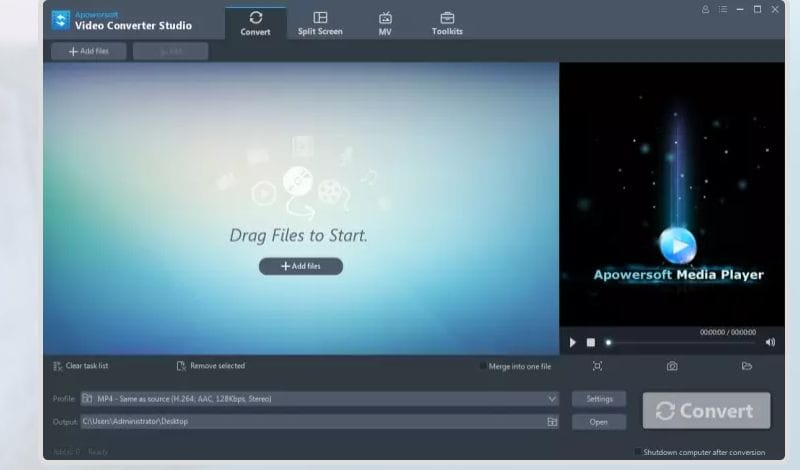
Recursos do conversor de vídeo do Apowersoft:
Recursos do conversor de vídeo do Apowersoft estão a seguir:
- Converter qualquer arquivo para facilitar a reprodução:
O conversor de vídeo do Apowersoft é um ótimo aplicativo disponível para todos os sistemas, Windows e Mac OS. Esse conversor de vídeo gratuito se sai melhor na conversão de vídeos, pois permite converter qualquer tipo de arquivo de vídeo ou áudio. Os formatos de mídia de saída são adequados para a maioria dos dispositivos móveis, como iPhone XS MAX, iPhone 8 plus, iPhone XS, Galaxy S9 e Nexus 6P.
Ele suporta MP4, WMV, MKV, ASF, AVI, FLV, VOB, 3GP, WEBM, MOV, MPG, DV, M4A, M4R, MP3, FLAC, WAV, WMA, AC3, AAC, OGG, e RA.
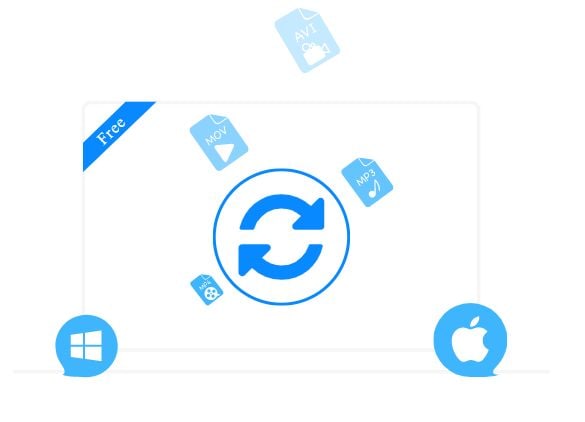
Ele permite que você transmita em formatos de mídia para TV, iPad, Samsung, HTC, iPhone, Android Tablet, DVD player, etc.
Você também pode salvar os seus vídeos nas seguintes resoluções: 4K, 3D, HD, AVCHD, etc.
- Personalizar e estilizar o vídeo de saída:
Esse aplicativo também oferece algumas opções incríveis e avançadas. Antes da conversão, você pode editar os seus vídeos online. Ele permite que você:
- Cortar
- Aparar
- Mesclar
- Girar
- Adicionar legendas
- Adicionar marca d'água
De forma descomplicada, personalize o seu vídeo adicionando alguns efeitos.
Você também pode mudar o tamanho do seu vídeo e criar efeitos.
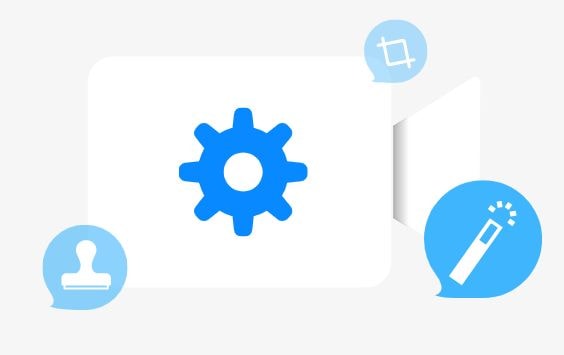
Ele pode converter vídeos em uma ampla gama de resoluções, variando de 144P a 1080P. Você também pode manter a resolução original ao converter os vídeos. Os tamanhos de saída especiais, como 16:9, 4:3, 3:2, etc., permitem que você salve vídeos ideais para ver no seu DVD, iPhone e iPad. Além disso, você pode escolher entre os diferentes tipos de taxas de quadros, canais e taxas de amostragem para arquivos de vídeo ou áudio convertidos.
Você pode fazer as mudanças que você quiser. É uma maneira fácil e gratuita de usar para converter os seus vídeos e personalizá-los.
- Online, rápido, válido, grátis com limitações:
Há muitas aplicações que você pode usar para converter vídeos. Mas eles não são gratuitos como o conversor de vídeo do Apowersoft. Sim, você leu corretamente. Apowersoft é um conversor gratuito online, que oferece muitos recursos. Você não precisa pagar por nenhuma assinatura para usar os seus recursos.
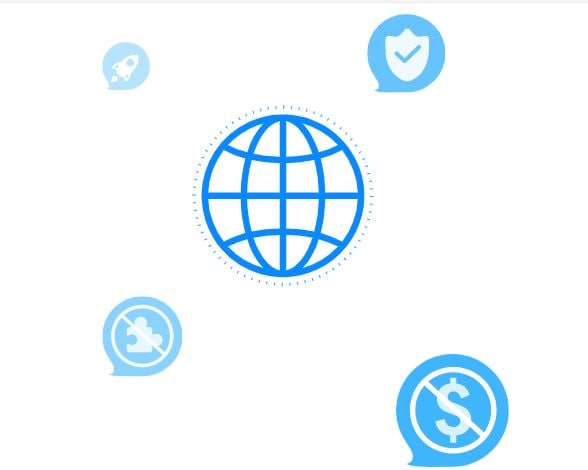
Se você deseja converter ou editar qualquer vídeo, basta visitar o site e convertê-lo em qualquer formato sem instalá-lo. Este programa online gratuito não deixará o seu computador lento.
Passos fáceis para converter os seus arquivos de vídeos:
Você deve primeiro converter o seu vídeo em um tipo de arquivo adequado ao dispositivo onde você deseja reproduzi-lo. Você pode converter os vídeo seguindo os passos abaixo:
- Escolha os vídeo
- Selecione os formatos
- Edite e converte os vídeos
- Escolha os vídeos:
- O primeiro passo que você tem que fazer é visitar o site https://www.apowersoft.com/.
- Depois, clique em "Selecionar arquivos para começar".
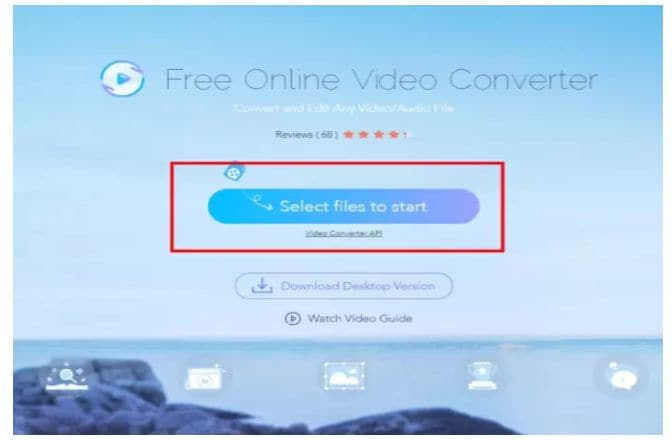
- Depois que você clicar vai aparecer uma janela. Selecione a localização no seu computador, onde você quer salvar o vídeo uma vez realizada a conversão. Então, selecione o formato para o qual você quer converter como MOV, AVI, WEBM, 3GP, entre outros.
- Selecione os formatos:
Depois de selecionar o vídeo, selecione o formato para o qual você quer converter o seu conteúdo. Há vários formatos disponíveis como:
- MP4
- MOV
- WMV
- MKV
- ASF
- AVI
- FLV
- VOB
- 3GP
- WEBM
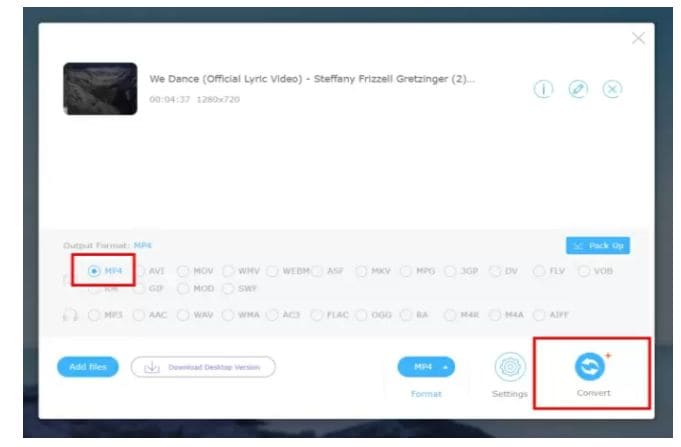
- Edite e converte os vídeos:
Depois de selecionar o formato da sua escolha, é hora de editar o vídeo e convertê-lo.
Primeiro clique na opção converter, no botão do lado direito.
Vamos supor que você queira converter o vídeo do formato MOV para MP4. Siga os passos mencionados acima. O segundo passo, selecione o vídeo no formato MOV e escolha MP4 para realizar a conversão. O resultado final será aquele que você queria.
Para editar o vídeo, há várias funções disponíveis como:
- Mescle o vídeo
- Divida o vídeo
- Faça a captura de tela de vídeo
- Mude a velocidade do vídeo
- Apare o vídeo
- Corte o vídeo
- Extraia o vídeo
- Apare o vídeo
- Tire o som do vídeo
- Converta o vídeo em GIF
- Converta a fala em texto
- Remova marca d'água
- Selecione a função que você vai usar.
- Clique em carregar para adicionar o vídeo
- Renderize o vídeo e obtenha diferentes resoluções com alguns cliques.
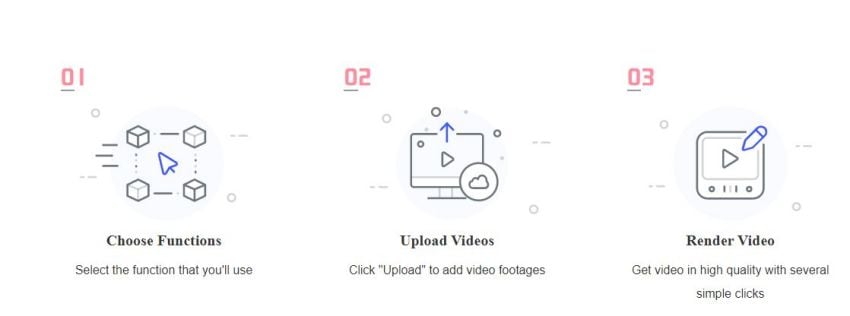
Prós:
- Fácil de usar
- Não precisa possuir nenhuma habilidade técnica
- Você pode converter qualquer tipo de vídeo que você queira
- Suporta todos os formatos de vídeo
- Oferece um monte de recursos
- Grátis
- Tudo em um criador de vídeo
- Alta velocidade de renderização
- A privacidade é garantida
- Não é necessário instalar
- Sem travamentos
Contras:
- O suporte de formato é menor quando se trata de conversão de áudio e vídeo
Como gravar e salvar um vídeo em MP4?
Se você deseja gravar tudo o que acontece na tela e depois convertê-lo para o formato MP4, você também vai precisar de um gravador e conversor de tela. Há muitos programas disponíveis para realizar esse processo. Mas, você não precisa instalar dois programas separadamente. Você perderia muito tempo primeiro gravando o vídeo, através do gravador e, em seguida, usando um conversor para alterações posteriores.
Para sua conveniência, nós vamos apresentar para você o programa que realizar ambas ações. Ele pode realizar diferentes funções. Sim, você pode usar as duas funções no mesmo programa se ele for o DemoCreator da Wondershare.
Wondershare DemoCreator

É uma ferramenta de captura de tela, que permite gravar ou editar a sua tela do jeito que você quiser.
Por que você ia querer perder o seu tempo com outro programa? Quando você tem o DemoCreator, que ajuda você em qualquer momento.
É um aplicativo para computador fácil de usar, com vários recursos. Você pode experimentar os maravilhosos recursos do DemoCreator uma vez instalado no seu computador.
Recursos do DemoCreator:
- Alta qualidade dos vídeos
- Tecnologia tela verde
- Remoção de ruídos
- Grava com câmera
- Grava com microfone
- Transforma
- Corta
- Apara
- Legendas
- Transições
- Narração
- Controle de velocidade do vídeo
- Múltiplos formatos
- Modificação do cursor
Esses são os recursos que você pode encontrar no DemoCreator. Você pode escolher a função que vai usar e obter resultados finais surpreendentes.
Como gravar?
O primeiro passo é baixar o programa DemoCreator no seu computador.
- Depois de instalar, abra o DemoCreator.
- Uma janela pop-up vai se abrir. Clique em gravar tela.
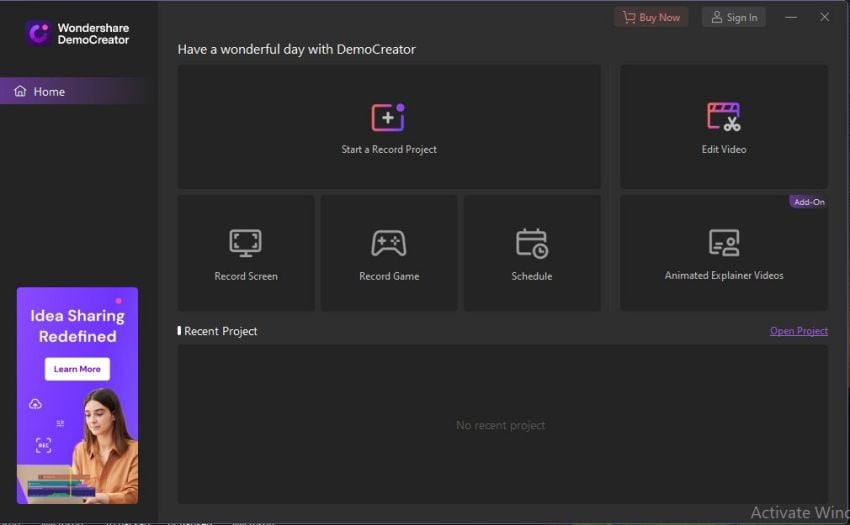
 100% seguro
100% seguro 100% seguro
100% seguro- Para personalizar a sua área de gravação, basta arrastar a borda para ajustar o tamanho da parte que deseja gravar. Dessa forma, você poderá fazer ajustes precisos de acordo com o tamanho da sua região usando uma lupa.
- Depois de marcar o espaço da gravação da tela, você pode encontrar a webcam e o ícone de áudio na barra.
- Habilite a webcam e o microfone, para gravar a tela com som. Certifique-se de que a sua webcam e o seu microfone estão conectados ao computador.
- Uma vez pronto, você pode clicar no botão vermelho para começar a gravar.
- Ajuste a sua gravação de acordo com o que você quer.
- Você pode pressionar ou parar a gravação pressionando a tecla F10.
- Para pausar a gravação, pressione F9 e para retomá-la a mesma tecla.
- Finalmente, o vídeo será salvo na localização específica e você poderá abrir no editor.
Como editar?
Para editar o vídeo capturado, você precisa. Na interface do editor, há 4 principais áreas de operação:
- Biblioteca de mídia
Na biblioteca de mídia, você pode importar arquivos, adicionar legendas, anotações, adesivos, transições, montagens, efeitos de cursor e visualizar as cenas. Os vídeos gravados serão enviados automaticamente para a biblioteca de mídia.
- Linha do tempo
Você pode arrastar o seu vídeo na linha do tempo. Depois que um vídeo estiver na linha do tempo, você poderá separar o áudio para edição separada. Você pode cortar, copiar, deletar ou dividir o arquivo do jeito que você quiser. Silenciar o áudio e adicione marcadores também são suportados.
- Janela de visualização
Além dos botões de retroceder, avançar, reproduzir e pausar, você também pode narrar e tirar uma instantânea. Arraste a borda para ajustar. Você também pode ajustá-lo através da janela de propriedades.
- Janela de propriedades
Ele fornece que você use os seguintes recursos:
- Transforma
- Composição
- Velocidade
- Importe o vídeo que você quer editar da biblioteca de mídia.
- Arraste-o para a linha do tempo e ajuste-o de acordo com sua escolha.
- Faças as diferenças que você quer.
Prós:
- Fácil de usar
- Você pode capturar o que quiser
- Vários recursos
- Alta qualidade de vídeos
- Vários formatos
- Controle de velocidade
- Atualizações gratuitas
Contras:
- Para usar mais filtros, você precisa fazer uma assinatura
Conclusão:
Para resolver o problema de compatibilidade de visualizar o arquivo em qualquer dispositivo, existem muitos conversores disponíveis. O DemoCreator é mais confiável do que o conversor de vídeo do Apowersoft. Você pode usar vários recursos do DemoCreator:
- Gravar
- Editar
- Exportar em qualquer formato
Você pode capturar qualquer coisa que aconteça na tela do seu computador, editar e então, converter no formato que for melhor para você. O conversor de vídeo do Apowersoft é um programa online gratuito, você precisa de uma conexão com a internet para converter os seus vídeos. No caso do DemoCreator, você precisa baixá-lo no seu computador. Ele oferece muitas vantagens e você não precisa ter habilidades profissionais para usar.
Você está procurando um programa fácil de usar e confiável para converter ou editar arquivos de vídeo ou áudio? DemoCreator é o melhor de todos.
Seja você é um jogador de games ou um YouTuber, você pode capturar a tela, editar e exportar em qualquer formato. O DemoCreator resolve o seu problema e facilita a vida de todos.





David
chief Editor